Извезите, обришите и повећајте величину дневника догађаја у Виндовс-у
Прегледач догађаја(Event Viewer) у Виндовс(Windows) -у је централизована услуга евиденције коју користе апликације и компоненте оперативног система за пријављивање догађаја који су се десили, као што је неуспех у довршавању радње или покретању компоненте или програма.
Постоји неколико одељака у приказивачу догађаја(Event Viewer) , као што су апликације(Application) и безбедност(Security) у оквиру Виндовс евиденције и евиденције апликација и услуга(Applications and Services Logs) . Листе догађаја у сваком одељку у Евент Виевер(Event Viewer) -у се кумулирају током времена и листе могу постати веома дугачке и смањити време учитавања Евент Виевер(Event Viewer) -а . Такође може отежати проналажење проблема. Можда ћете чак наићи на поруку која вам говори да је дневник догађаја пун.
Овај чланак објашњава како да извезете евиденцију догађаја да бисте направили резервну копију, како да их обришете и како да повећате величину евиденције догађаја.
Извезите Виндовс евиденцију догађаја
Препоручује се да извезете дневник догађаја да бисте га направили пре него што га обришете. Да бисте то урадили, кликните десним тастером миша на дневник који желите да извезете у стаблу на левој страни прозора Евент Виевер(Event Viewer) и изаберите Сачувај све догађаје као(Save All Events As) из искачућег менија. Користите стрелице десно од ставки стабла да проширите и скупите различите делове стабла.

НАПОМЕНА:(NOTE:) Такође можете да кликнете на Сачувај све догађаје као(Save All Event As) на листи Акције(Actions) на десној страни прозора. Назив изабраног дневника се приказује као наслов изнад доступних опција.

Ако не видите доступне опције које су такође доступне у искачућем менију испод имена изабраног дневника, кликните на стрелицу надоле у наслову да бисте проширили листу.

У дијалогу Сачувај као(Save As) идите до места где желите да сачувате датотеку евиденције догађаја. Унесите име за сачувану датотеку евиденције у Име датотеке(File name) и изаберите тип датотеке са падајуће листе Сачувај као тип .( Save as type)
НАПОМЕНА:(NOTE:) Можете да сачувате датотеку евиденције као датотеку догађаја(Event File) ( .евтк(.evtx) ), КСМЛ датотеку ( .кмл(.xml) ), датотеку раздвојену табулаторима ( .ткт(.txt) ) или датотеку раздвојену зарезима ( .цсв(.csv) ). Једини тип датотеке који можете поново да увезете у Евент Виевер(Event Viewer) је .евтк(.evtx) тип. Други типови вам омогућавају да видите своје податке дневника ван прегледача догађаја(Event Viewer) , али датотеке не могу да се увезу назад у прегледач догађаја(Event Viewer) .
Кликните на Сачувај(Save) да бисте сачували евиденцију догађаја у датотеку.

Ако сте изабрали тип датотеке .евтк(.evtx) , приказује се дијалог Дисплаи Информатион . (Display Information)Ако желите да будете у могућности да увезете податке дневника у Евент Виевер(Event Viewer) на другом рачунару, можда ћете морати да укључите информације о приказу са извезеном датотеком евиденције. Изаберите радио дугме Прикажи информације за ове језике(Display information for these languages ) . Ако вам је потребан други језик, потврдите избор у пољу за потврду Прикажи све доступне језике(Show all available languages) и потврдите избор у пољу за потврду за жељени језик, ако је доступан. Кликните (Click) на ОК(OK) .

Директоријум који садржи метаподатке за ваш локал се уписује у исти директоријум као и датотека евиденције коју сте сачували.
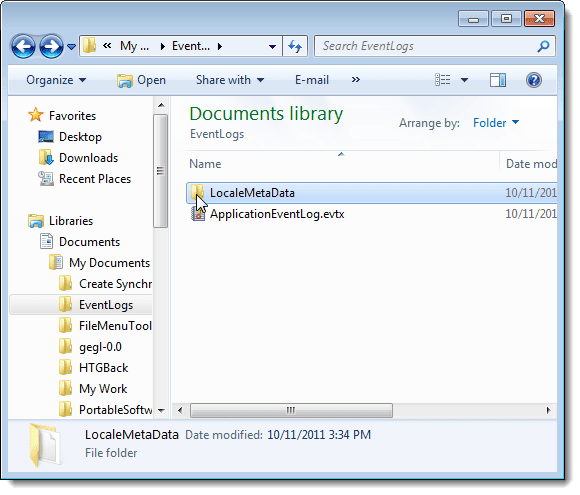
Отворите сачувани дневник
Да бисте отворили датотеку евиденције коју сте извезли као .евтк датотеку, изаберите Отвори сачувани дневник(Open Saved Log) из менија Радња .(Action)
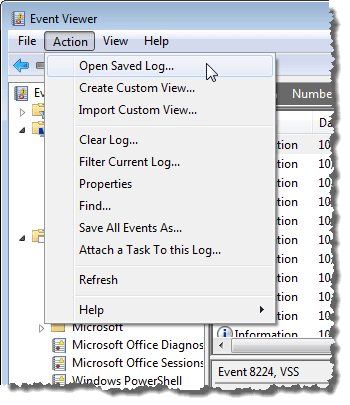
У дијалогу Отвори сачувани дневник(Open Saved Log) идите до места где сте сачували .евтк( .evtx) датотеку, изаберите је и кликните на Отвори(Open) .

Обришите евиденцију догађаја
Када извезете дневник, можете га лако избрисати. Да бисте то урадили, изаберите Цлеар Лог( Clear Log) из менија Ацтион .(Action)
НАПОМЕНА: Такође можете да кликнете десним тастером миша на евиденцију и изаберете Цлеар Лог(Clear Log) из искачућег менија или кликнете на Цлеар Лог(Clear Log) на листи Ацтионс(Actions) на десној страни прозора Евент Виевер .(Event Viewer)

Приказује се оквир за дијалог који вам омогућава да сачувате дневник пре него што га обришете, у случају да га већ нисте извезли. Ако кликнете на дугме Сачувај и(Save and Clear) обриши , приказаће се исти дијалог „ Сачувај као(Save As) “ који је раније поменут, а приказује се дијалог „ Прикажи информације(Display Information) “, ако изаберете тип датотеке .евтк( .evtx) . Ако сте већ сачували датотеку евиденције, кликните на Обриши(Clear) да обришете евиденцију.

Повећајте максималну(Maximum Size) величину дневника догађаја(Event Log)
Ако сте примили поруку да је дневник догађаја пун, можда ћете желети да повећате максималну дозвољену величину за тај дневник. Да бисте то урадили, кликните десним тастером миша на жељени дневник и изаберите Својства(Properties) из искачућег менија.
НАПОМЕНА:(NOTE:) Опет, опцији Својства(Properties) можете приступити из менија Радња или са листе (Action)Радњи(Actions) .

Приказује се дијалог Својства дневника . (Log Properties)Да бисте повећали максималну дозвољену величину за изабрани дневник, кликните на стрелицу нагоре у пољу за уређивање Максимална величина дневника(Maximum log size) да бисте променили број (у килобајтима). Такође можете да истакнете тренутни број и унесете нови број.
Изаберите(Select) радњу коју ћете предузети када се достигне максимална величина евиденције догађаја. Можете одабрати да препишете догађаје по потреби(Overwrite events as needed) , почевши од најстаријих догађаја, да архивирате евиденцију када је пуна( Archive the log when full) , што не преписује ниједан догађај, или да не преписујете догађаје(Do not overwrite the events) , што значи да морате ручно да обришете евиденцију догађаја.
Такође можете да обришете изабрани дневник у дијалогу Својства дневника тако што ћете кликнути на (Log Properties)Цлеар Лог( Clear Log) . Кликните на ОК(OK) када завршите са уносом измена.

Да бисте затворили Евент Виевер, изаберите Екит(Exit) из менија Филе .(File)

Виндовс Евент Виевер(Windows Event Viewer) је корисна алатка за добијање информација о вашем хардверу, софтверу и системским компонентама. Може вам помоћи да идентификујете тренутне системске проблеме, на пример зашто се рачунар срушио или шта је изазвало најновији проблем са одређеним програмом. Уживати!
Related posts
Како проверити евиденцију о искључивању и покретању у оперативном систему Виндовс 11/10
Како детаљно прегледати евиденцију догађаја у Виндовс-у помоћу приказа целог дневника догађаја
Где пронаћи и како прочитати дневник ажурирања оперативног система Виндовс 11/10
Евиденције прегледача догађаја недостају у оперативном систему Виндовс 11/10
Прегледач догађаја недостаје у оперативном систему Виндовс 11/10
Омогућите микрофон, линијски улаз и стерео микс у Виндовс-у
Очистите фасциклу ВинСкС у оперативном систему Виндовс 7/8/10
Поправи грешку 10016 у Виндовс прегледнику догађаја
Генеришите извештај о здравственом стању система у оперативном систему Виндовс 7 да бисте проверили да ли постоје грешке
Како деинсталирати БлуеСтацкс на Виндовс-у и Мац-у
Како отворити ДДС датотеке у оперативном систему Виндовс 10
Како да преместите свој Тхундербирд профил и е-пошту на нови Виндовс рачунар
Виндовс 10 недостају догађаји у евиденцији догађаја
Пратите проверу датотека евиденције Виндовс догађаја помоћу услужног програма СнакеТаил таил
Како променити подразумевану локацију датотеке евиденције догађаја у оперативном систему Виндовс 10
Како користити команду Тасккилл у оперативном систему Виндовс 10/11
Омогућите режим игре да бисте уједначили перформансе у оперативном систему Виндовс 10
Како променити слово диска у Виндовс-у
Омогућите и онемогућите Виндовс функције
Како да ваш Виндовс рачунар буде будан без додиривања миша
